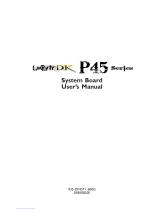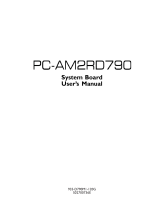Seite wird geladen ...

Introduction
1
Deutsch
Inhalt
A. Mainboard
B. Benutzerhandbuch
C. Kabel für Diskettenlaufwerk
D. Kabel für Festplatte
E. CD (Treiber und Dienstprogramme)
F. E/A-Abschirmung
G. SATA-Datenkabel
Optionale Artikel
H. Zusätzliches Kabel für USB 2.0-
Schnittstelle
I. Kabel für Thermo-Stick
Abschnitt 1 -- Einführung
1-1 Inhalt des Produktkartons
Wenn Sie den optionalen Artikel
benötigen, kontaktieren Sie bitte Ihren
Händler.
Benutzer-
handbuch
B
A
C
D
E
F
H
I
G
Wenn Sie Windows XP/2000 auf einem RAID-Laufwerk installieren, brauchen Sie eine Diskette mit dem RAID-Treiber,
der vom Betriebssystem benötigt wird. Die folgenden Schritte erklären Ihnen, wie Sie diese Treiberdiskette anlegen:
1. Legen Sie die mitgelieferte CD in das CD-ROM-Laufwerk eines PCs ein.
2. Ein Menübildschirm erscheint (die CD startet automatisch).
3. Wählen Sie die Seite "RAID Floppy".
Wenn Sie RAID einrichten möchten:
4. Legen Sie eine leere Diskette in das Laufwerk A: ein.
5. Klicken Sie auf den erforderlichen RAID-Treiber; die nötigen Dateien werden auf die Diskette kopiert.

Introduction
2
Deutsch
1-2 Mainboard-Merkmale
Kurze Einführung
Socket AM2
Socket AM2-basierte Motherboards sind so ausgelegt, dass sie Leistungssteigerungen fur Systeme auf Basis
des AMD Athlon AM2-Prozessors bieten. Zudem wird erwartet, dass sie die Plattform-Innovationen der
nächsten Generation sein werden.
Weitere Informationen über alle neuen Funktionen des Athlon™ AM2-Prozessors finden Sie auf der
AMDWebsite unter
http://www.amd.com.
Chipset
Das Mainboard ist mit dem nVidia nForce4 Ultra/nForce4 4X-Chipset ausgestattet, welches Leistung und Stabilität
aufgrund von innovativster Technologie und Funktionsweise bietet.
Weitere Details über das nVidia-Chipset finden Sie auf der nVidia-Website unter
http://www.nVidia.com.
PCI-Express (PCI-E)
Die Schnittstelle für Peripheriegeräte der nächsten Generation, um den aktuellen PCI-Bus für die nächsten
zehn Jahre abzulösen. Mit einem kleineren Steckplatzformat und einer maximalen Übertragungsrate von 250
MB/s (PCI-E*1) oder 4 GB/s (PCI-E*16) überwindet PCI-Express die PCI-Bus-Engstelle.
DDRII
DDRII führt die neue Ära der DDR-Speichertechnologie ein. DDRII-Speicher bieten eine höhere
Geschwindigkeit, eine größere Datenbandbreite und niedrigen Stromverbrauch.y un menor consumo de
alimentacióntion over DDR.
Dual-Kanal
Unterstützt den Dual-Kanal von DDRII-Speicher, um Ihnen zweimal soviel Bandbreite für eine bessere
Systemleistung zu bieten.
Hardware-Überwachung
Mit Hardware-Überwachung können Sie die unterschiedlichen Aspekte des Systembetriebs und-status überwachen.
Dies betrifft CPU-Temperatur, Spannung und Lüftergeschwindigkeit in U/min.
GbE LAN
Dieses Mainboard ist mit dem neuesten Gigabit Ethernet-LAN bestückt, das eine Datenübertragung von 1000
Megabit pro Sekunde (Mbit/s) ermöglicht, was 10 Mal schneller ist als herkömmliche 10/100BASE-T Ethernet-
LANs.
Serial ATA (unterstützt vom NVIDIA nForce4 4X-Chipset)
Durch Unterstützung von Seriell ATA wird entwicklungsmäßig die Parallel ATA IDE-Speicherschnittstelle ersetzt.
Die Datenübertragung erhöht sich in Spitzenzeiten auf 150 MB/s und weitere Verbesserungen der
Computerverarbeitungsplattform sind möglich.
Serial ATA II (unterstützt vom NVIDIA nForce4 Ultra-Chipset)
S-ATA II ist die SATA-Schnittstelle der zweiten Generation mit doppelter Übertragungszeit bis 300 MB/s. Sie
unterstützt NCQ für eine schnellere Lesegeschwindigkeit für Ihre Speichergeräte.
SATA RAID
Mittels Unterstützung des NV-Treibers ist die RAID-Funktion auf den SATA/SATA II-Schnittstellen, RAID 0, 1,
0+1, JBOD des Chipsets verfügbar.
USB2.0
Ein gebräuchlicher USB-Standard für den Anschluss von Peripheriegeräten mit einer
Übertragungsgeschwindigkeit bis 480 Mbit/s, wobei rückwärtige Kompatibilität mit dem älteren USB 1.1-Gerät
gewahrt bleibt.
6ch (Optional)
Das Mainboard ist mit 6-Kanal-Audio zur Unterstützung von Dolby Digital 5.1-Audio für DVD-Wiedergabe
ausgestattet. Die Audiobuchsen onboard können für einen normalen 2-Kanalmodus oder für einen 6-Kanalmodus
konfiguriert werden.
8ch (Optional)
Liefert 8-Kanal-Audio, um Ihnen das Neueste an realistischem Audio aus DVD-Filmen und Spielprogrammen zu
bieten. Perfekt für Ihr Heimkinosystem.

Introduction
3
Deutsch
Ghost BIOS
Haben Sie keine Angst mehr vor einem verfälschten BIOS, so dass Ihr System nicht mehr starten kann. Die
BIOS-Datensicherung onboard stellt die BIOS-Hauptdaten mit nur wenigen, einfachen Schritten wieder her.
Thunder Probe
Eine Hardware-Diagnosesoftware zur Überwachung der Spannung, Temperatur und Geschwindigkeit
unterschiedlicher Hardwaregeräte. Hierin enthalten ist auch eine geniale, eingebaute Lüfterkontrollfunktion
namens Smart Fan.
Thunder Flash
Ein Windows-basiertes Innovations-Tool für sichere und einfache BIOS-Rettungsfunktion, BIOS-Flash-
Funktion und persönlichen Startbildschirm.
Magic Health
Erstellt bei jedem Systemstart einen Bericht über den Hardwarestatus Ihres Systems, um früh Fehler zu
erkennen. Der überwachte Hardwarestatus umfasst die CPU-Temperatur, die CPU-/Speicher-/Chipset-
Spannung, die Lüftergeschwindigkeit (in U-min) für den Gehäuselüfter, den CPU-Lüfter & den Netzteillüfter.
EZ-Boot
Drücken Sie einfach "ESC", um Ihr startfähiges Gerät zu wählen. Kein aufwendiges Suchen im BIOS-Menü
mehr, um das Gerät zu ändern und das System neu zu starten.
PowerBIOS
Unterstützt umfassende Overclocking-Einstellungen über das BIOS. Unterschiedliche, einstellbare Funktion
sind Feineinstellung von FSB-/Speicher-/Chipset-Spannung.
Sondermerkmale
BIOS-Merkmale:
Post Port (Optional)
Ein eingebautes LED-Anzeige-Fehlerbehebungsgerät, mit dem Benutzer Probleme beim Systemstart
feststellen können.
QuickSPDIF
Ein integrierter SPDIF-Ausgang für eine schnelle Verbindung mit Mehrkanal-Lautsprechern. Eliminiert nicht nur
ein Kabelgewirr, sondern liefert auch verlustfreies digitales Audio, damit Sie DVD-Filme und Spielprogramme
mit kristallklarem Sound genießen können.
Thermo-Stick (Optional)
Flexibler Thermometer, mit dem Sie Temperaturen mit Hilfe von Software messen können. Ideal zur
Überwachung der Temperaturen der Grafikkarte (VGA), des Chipsets oder sogar der Laufwerke.
H/W-Merkmale:
AMD Cool'n'Quiet
TM
-Technologie
Die AMD Cool'n'Quiet
TM
-Technologie senkt die CPU-Betriebsspannung, wenn das System inaktiv ist. Auf diese
Weise reduziert sich die Wärmeabgabe und senkt sich die Lüftergeschwindigkeit, so dass Ihr PC weniger
Geräusche erzeugt.
NVIDIA-Firewall (Optional)
Als eine beispiellose Erweiterung im Design von nForce-Produkten bietet sie hohe Leistung & verbesserte
Zuverlässigkeit für PC-Sicherheitlösungen von Benutzern. Ihre Merkmale sind weitaus umfangreicher als viele
alleinstehende Firewalls bieten können!
NVIDIA ActiveArmor
TM
(unterstützt vom NVIDIA nForce4 Ultra-Chipset)
Steigert die Netzwerksicherheit bei dennoch höchster Systemleistung, indem CPU-intensive
Paketfilteraufgaben in der Hardware herausgeladen werden, so dass Benutzer eine PC-Netzwerkumgebung
erhalten, die nicht nur schnell sondern auch sicher ist.

Introduction
4
Deutsch
1-3 Mainboard-Spezifikation
Prozessor
Unterstützt Socket-AM2- (940-pol.) basierten AMD Athlon-AM2 mit 2,0/1,6GTs 16x16 Hyper Transport-
Prozessoren
Unterstutzt VMM (Virtualization-Machine-Monitoring)
Chipset
NVIDIA nForce4 Ultra / nForce4 4X-Chipset
Hauptspeicher
Vier 240-pol. DDRII SDRAM DIMM-Sockel
Unterstützt einzel- oder doppelseitige 1,8V DDRII-533/667/800 DIMMs mit Dual-Kanalarchitektur in 256/
512-MB-Technologien
Unterstützt Speichegröße bis 16 GB
Erweiterungsstecklätze
Drei mit PCI V2.3 konforme PCI-Anschlüsse
Zwei mit PCI Express 1.0a konformer PCI-E-Anschluss (x1)
Ein mit PCI Express 1.0a konforme PCI-E-Anschlüsse (x16)
USB
Zehn mit USB 2.0 kompatible USB-Anschlüsse vom eingebetten USB-Controller (4 Anschlüsse auf der
Rückseite)
LAN
1 GB-Ethernet über Marvell 88E1116 LAN PHY
P-ATA IDE
Zwei IDE-Schnittstellen (bis zu 4 IDE-Geräte) mit UDMA-33/66/100/133-Unterstützung vom eingebetteten
IDE-Controller
S-ATA RAID
Vier S-ATA II-Schnittstellen mit einer Bandbreite bis 300 MB/s mit RAID 0, 1, 0+1 (unterstützt vom NVIDIA
nForce4 Ultra-Chipset)
Vier S-ATA-Schnittstellen mit einer Bandbreite bis 150 MB/s mit RAID 0, 1, 0+1 (unterstützt vom NVIDIA
nForce4 4x-Chipset)
E/A
Integrierter EPoX EP1308 LPC-Bus-E/A-Controller
Legacy Peripherie-Schnittstelle für PS/2-Tastatur & -Maus, Diskettenlaufwerk, Parallel, Seriell und IrDA
(V1.0-konform)
Unterstützt Hardware-Überwachung zur Steuerung der Lüftergeschwindigkeit und Erkennung der CPU-
Temperatur
Intelligente Kontrolle der Lüftergeschwindigkeit für CPU-Lüfter (DC) für ruhigen Betrieb
BIOS
Flash-EEPROM mit Award Plug&Play BIOS
Unterstützt EZ Boot für schnelle Wahl eines startfähigen Geräts
Unterstützt Magic Health für Berichterstellung über den Hardwarestatus des Systems während des
Systemstarts
Unterstützt Ghost BIOS für BIOS-Wiederherstellung
Audio
8-Kanalaudio vom integrierten Realtek ALC850 AC'97 V2.3-kompatiblen CODEC (optional)
6-Kanalaudio vom integrierten Realtek ALC655 AC'97 V2.3-kompatiblen CODEC (optional)
- Unterstützt CD-Eingang, Zusatzeingang (AUX)

Introduction
5
Deutsch
- Unterstützt Buchsenerkennung für narrensichere Installation von Audiogeräten
- Konfiguration der Audiobuchsen auf der Rückseite: Beziehen Sie sich je nach Modell auf eine der
folgenden Tabellen:
noitarugifnoC556CLAhc6roF
roloCkcaJenohP lennahc2 lennahc6
eulBthgiLni-eniLtuo-oeretsraeR
emiLtuo-eniLtuo-oeretstnorF
kniPni-ciMrefoowbuS&retneC
noitarugifnoC058CLAhc8roF
roloCkcaJenohP lennahc2 lennahc6 lennahc8
eulBthgiLni-eniLni-eniLni-eniL
emiLtuo-eniLtuo-oeretstnorFtuo-oeretstnorF
kniPni-ciMni-ciMni-ciM
yarGtuo-oeretsediS
kcalBtuo-oeretsraeRtuo-oeretsraeR
egnarOrefoowbuS&retneCrefoowbuS&retneC
Buchsenfarbe
2 Kanal
6 Kanal
8 Kanal
Hellblau
Gelbgrün
Pink
Grau
Orange
Schwarz
Audioausgang
Stereoausgang Vorderseite
Mikrofoneingang
Mikrofoneingang
Mikrofoneingang
Audioeingang
Audioeingang
Audioeingang
Stereoausgang Rückseite
Mitte&Subwoofer
Hellblau
Stereoausgang Rückseite
Mitte&Subwoofer
Stereoausgang Vorderseite
Für 8ch ALC850-Konfiguration
Buchsenfarbe 2 Kanal 6 Kanal
Hellblau
Gelbgrün
Pink
Audioeingang Stereoausgang Ruckseite
Audioausgang
Stereoausgang Vorderseite
Mikrofoneingang
Mitte&Subwoofer
Für 6ch ALC655-Konfiguration
Schnittstellen für Peripheriegeräte
))
))
) Auf Rückseite
PS/2-Tastatur- und -Mausanschlüsse
Ein paralleler Anschluss (Drucker)
Ein S/PDIF-Ausgangsbuchse (Koaxial)
Ein S/PDIF-Optischer Ausgangsbuchse (optional)
Ein serieller Anschluss
Ein RJ-45-LAN-Anschluss
Vier USB 2.0-Anschlüsse
Sechs oder drei Audiobuchsen
))
))
) Intergrierter Steckeranschluss und Kontaktstift-Header
Ein Anschluss für Diskettenlaufwerk
Zwei ATA-100/133-IDE-Anschlüsse
Sechs zusätzliche USB 2.0-Anschlüsse
Je ein Anschluss für CD-Eingang und für Zusatzeingang
Ein IR-Anschluss
Vier S-ATA/S-ATA II-Anschlüsse
Drei Lüfteranschlüsse
Frontleisten-Controller
Unterstützt Reset- & Soft-Off-Schalter
Unterstützt Festplatten-Aktivitäts-LED & Betriebsanzeige (LED)
Unterstützt PC-Lautsprecher
Unterstützt Audioanschluss (Frontleiste)
Sondermerkmale
Unterstützt KBPO-Funktion - Tastatur-Einschaltvorgang, schaltet den Computer über die Tastatur ein
Unterstützt Wake-On-LAN durch PME
Integrierte Post-Port-LED-Anzeige für System-Debug-Vorgänge (optional)
PowerBIOS für ausgezeichnete Overclocking-Funktionen:
-Programmierbare FSB-und PCI-E Taktausgangsfrequenz mit 1 MHz Feineinstellung
-Unterstützt BIOS-einstellbaren CPU-Multiplier, FSB-Takt, PCI-E x16-Takt, DIMM-Frequenz
-Unterstützt BIOS-einstellbare CPU-Kernspannung, Chipset-Spannung und DIMM-Spannung
Unterstützt Thermo-Stick-Temperatur (optional)

Introduction
6
Deutsch
Je nach Modell sind einige Komponenten optional und sind eventuell nicht verfügbar.
1-4 System-Blockdiagramm
Unterstützt Ghost BIOS - Rettung, Wiederherstellung des BIOS auf einfache Weise und keine Angst mehr
vor einem verfälschten BIOS.
Leistungsstarke Programme für Windows
Unterstützt Thunder Probe - Eine Hardware-Diagnosesoftware zur Überwachung der Spannung,
Temperatur und Geschwindigkeit unterschiedlicher Hardwaregeräte. Hierin enthalten ist auch eine geniale,
eingebaute Lüfterkontrollfunktion namens Smart Fan.
Unterstützt Thunder Flash - Ein Windows-basiertes Innovations-Tool für sichere und einfache BIOS-
Rettungsfunktion, BIOS-Flash-Funktion und persönlichen Startbildschirm.
Formfaktor
305mm x 225 mm ATX-Größe
Unterstütztes Betriebssystem
Windows 2000, Windows XP

Installation
Deutsch
7
Abschnitt 2 -- Installation
Schalten Sie immer den Computer aus und trennen das Netzkabel vom Netz,
bevor Sie Geräte in den Computer einbauen oder davon entfernen.
2-1 CPU-Installation
Schritt 1
Heben Sie den Hebel, um den Sockel zu öffnen.
Schritt 2
(1) Richten Sie wie abgebildet den Pol 1 der CPU auf den Pol 1 am CPU-
Sockel aus. Stecken Sie die CPU ein. Stellen Sie sicher, dass sie richtig
im Sockel sitzt.
(2) Arretieren Sie die CPU, indem Sie den Hebel nach unten drücken und
einrasten.
Schritt 3
Installieren Sie wie abgebildet den Kühlkörper. Drücken Sie die
Klammern in die Pfeilrichtung, um diese Einheit an dem CPU-Sockel zu
befestigen.
Schritt 4
Verbinden Sie das CPU-Lüfter-Stromkabel mit dem CPU-Lüfteranschluss
am Mainboard. Die Installation ist damit abgeschlossen.
Die CPU ist eingekerbt, um eine falsche Installationsrichtung
vorzubeugen. Erzwingen Sie die CPU nicht in den Sockel. Prüfen Sie
die Ausrichtung, wenn sie sich nicht leicht einstecken lässt.
• Es muss ein von AMD empfohlenes Wärmeleitmaterial und ein
qualifizierter Kühlkörper verwendet werden, um einen CPU-
Schaden durch Überhitzung zu vermeiden.
• Tragen Sie Wärmeleitmaterial/-Paste auf die CPU.
(1)
(2)

Installation
Deutsch
8
2-2 Jumper-Einstellungen
JCMOS: Jumper zum Löschen der CMOS-Daten
Sind die CMOS-Daten verfälscht oder Sie haben das Supervisor- oder das
User-Kennwort vergessen, löschen Sie die CMOS-Daten, um das System
wieder mit den im ROM BIOS gespeicherten Standardwerten zu
konfigurieren.
Einstellungen:
1-2: Normal (Standard)
2-3: CMOS löschen
Löschen Sie die CMOS-Daten anhand folgender Schritte.
1. Schalten Sie das System aus.
2. Setzen Sie den Jumper für ein paar Sekunden von “1-2” auf die
Position “2-3”.
3. Setzen Sie den Jumper wieder zurück auf die Position “1-2”.
4. Schalten Sie das System ein und halten Sie die <Del>-Taste
gedrückt, um das BIOS-Setup aufzurufen.

Installation
Deutsch
9
2-3 Konfiguration des Systemspeichers
Das Mainboard besitzt vier 240-pol. DDRII DIMMs.
• Unterstützt 533/667/800MHz DDRII SDRAM-Module bis 16 GB.
• Unterstützt ungepufferte DIMM-Konfigurationen, die in der JEDEC DDRII DIMM-Spezifikation definiert
sind.
Dual-Kanal-Schnittstelle:
• Der Speicherzugriff über Dual-Kanal steigert die Systemleistung.
• Für einen funktionstüchtigen Dual-Kanal müssen beide Kanäle mit derselben Menge an Speicher,
vorzugsweise vom gleichen Typ, bestückt sein.
• Die vier DIMM-Sockel sind in zwei Farben unterteilt, damit sie die Kanalpaare besser erkennen können
<Abbildung 1>. Jedes Dual-Kanalpaar hat dieselbe Farbe, z.B. DIMM1 und DIMM2. Für eine optimale
Leistung bestücken Sie einfach DIMM-Sockel derselben Farbe.
Unterstützte Speicherkonfigurationen:
* SS: Einseitiges DIMM, DS: Doppelseitiges DIMM
<Abbildung 1>
Richten Sie für eine Installation die Kerbe am DIMM-Modul mit dem Stecker aus.
Drücken Sie das Modul gerade nach unten, siehe Abbildung, bis sich die weißen Klemmen schließen und das
Modul fest im DIMM-Sockel sitzt.
Speicherinstallation :
Kerbe
DIMM 2
DIMM 4
Dual Channel 2
Dual Channel 1
DIMM 1
MMID1
)tib-46(
MMID2
)tib-46(
MMID2
)tib-821(
MMID4
)tib-821(
1#MMIDSD/SSSD/SSSD/SSSD/SS
2#MMIDSD/SSSD/SS
3#MMIDSD/SSSD
/SSSD/SSSD/SS
4#MMIDSD/SSSD/SS

Installation
Deutsch
10
2-4 E/A-Schnittstelle Rückseite
Die rückseitige E/A-Leiste für dieses Mainboard ist nachstehend abgebildet. Verwenden Sie beim Einbau des Mainboards
im Computergehäuse die beigelegte E/A-Abschirmung, um diese rückseitige Leiste zu schützen.
2-5 Interne Steckanschlüsse
USB2.0 x 4
Schnittstellen
Parallele Schnittstelle
PS/2
Maus
PS/2
Tastatur
COM1
S/PDIF-
Ausgangsbuchse
(Koaxial)
S/PDIF-Optischer
Ausgangsbuchse
(optional)
5.1 Audiokanal
RJ45
LAN
oder
7.1 Audiokanal
4
5
3
6
1
1
2 87
9
10
11
3

Installation
Deutsch
11
Steckanschlüsse Abbildungen Beschreibung
1
Ground
+12V
Sense
JCPU_FAN
JPWR_FAN
JSYS_FAN
Anschlüsse für CPU-/Netzteillüfter/Gehäuselüfter
JCPU_FAN: Schließen Sie den CPU-Lüfter an diesen
Stecker an.
JPWR_FAN: Verwenden Sie diesen Stecker, wenn Sie
einen zusätzlichen Lüfter im System
installieren.
JSYS_FAN: Der Gehäuselüfter sorgt für einen
angemessenen Luftstrom durch das
Gehäuse, um den CPU vor Überhitzung zu
schützen.
2
FDD
Anschluss für Diskettenlaufwerk
3
IDE1
Primäres
IDE2
SekundäresIDE
1
1
Primärer/Sekundärer IDE-Anschluss
Anschluss für das IDE-Gerät, d.h. Festplatte und CD-ROM-
Gerät.
4
PW1
PW12
PW1: 24-pol. ATX-Netzanschluss
PW12: 4-pol. ATX-12V-Netzanschluss
Die Stecker der Netzkabel sind so ausgelegt, dass sie nur in eine
Richtung angeschlossen werden können.
5
CFPA
Die Netzanschlüsse PW1 und PW12 müssen
gleichzeitig verwendet werden.
1
3
1
-12V3.3V
Ground+5V
PS-ON+5V
-5VPW-OK
+5V5VSB
+5V
+5V
Ground
+12V
+12V
3.3V
+12V+12V
23
11
4
2
3.3V3.3V
GroundGround
GroundGround
GroundGround
GroundGround
24
Werden zwei IDE-Laufwerke am selben
Anschluss verwendet, muss eines auf
Master-Modus und das andere auf Slave-
Modus gesetzt werden. Details hierzu sind
im Handbuch Ihres Laufwerks angegeben.
6
CD_IN_Left
1
CD_IN_Right
CD_Reference
CD-IN
AUX-IN
1
Rear Line-out-FR
Front Line-out-R
Rear Line-out-FL
Front Line-out-L
MIC_In
NC
+5V
Key
9
2
10
GND
CFPA: Audioanschluss auf der Frontleiste
Dieser Anschluss wird nur verwendet, wenn der Lautsprecher
und das Mikrofon vorne am PC-Gehäuse angeschlossen werden
müssen. Andernfalls bleiben die Jumper in der Standardposition.
CD-IN/AUX-IN: CD Audioeingänge
Über diese Anschlüsse wird Audio vom CD-ROM-Laufwerk, TV-
Tuner oder der MPEG-Karte empfangen.
AUX_IN_Left
1
AUX_IN_Right
GND
CUSB3
CUSB4
CUSB5
CUSB3/CUSB4/CUSB5: Sechs USB 2.0-Header
Es befinden sich 6 zusätzliche USB-Anschlüsse onboard auf dem
Mainboard. Zur Verwendung dieser zusätzlichen USB-Anschlüsse
ist eine USB-Halterung erforderlich. Details teilt Ihnen gerne
Ihre Verkaufsstelle mit.
7
Ground
+12V
Sense
Control

Installation
Deutsch
12
8
CFP
CFP: Anschluss für Gehäuse-Frontleiste
HD_LED
Diese LED zeigt die Festplattenaktivität an.
PWR_LED
Anschluss für die Betriebsanzeige am PC-Gehäuse.
RST
Anschluss für den RESET-Schalter am PC-Gehäus.
PW_ON
nschluss für die Netztaste am PC-Gehäuse, um das System
einzuschalten. Um das System auszuschalten, halten Sie die
Netztaste 4 Sekunden lang gedrückt.
CIR
CSPK
CIR: IR Anschluss
Anschluss für ein IrDA-Empfangsgerät.
CSPK: Lautsprecher
Anschluss für den Lautsprecher des Gehäuses, der die PC-
Pieptöne ausgibt.
1
GND
A-B-
B+
GND
A+
GND
SATA1
SATA2
SATA3
SATA4
SATA1 ~ SATA4: Serial ATA /SATA II Diese Anschlüsse sind
fürsserielle ATA-Festplatten oder optische Laufwerktypen
vorgesehen.
9
Steckanschlüsse Abbildungen Beschreibung
CP80P: Post-Port-Debug-LED
Zeigt anhand eines zweistelligen POST-Codes an, warum das
System nicht starten konnte. Ermöglicht eine schnelle und
problemlose Optimierung. Die LED zeigt die CPU-Temperatur
an, wenn Sie die beigelegte Thunder Probe-Software
ausführen.
CP80P
(Optional)
11
THM-ST: Thermo Stick
Flexibler Thermometer, mit dem Sie Temperaturen mit Hilfe
von Software messen können. Ideal zur Überwachung der
Temperaturen der Grafikkarte (VGA), des Chipsets oder sogar
der Laufwerke.
THM-ST
(Optional)
10

BIOS
Deutsch
13
Abschnitt 3 -- BIOS Setup
BIOS Setup
Beim erstmaligen Start Ihres Computers müssen Sie das BIOS CMOS-Setup-Dienstprogramm aufrufen.
Schalten Sie den Computer ein und drücken Sie die <Del>-Taste während des POST-Vorgangs
(Einschaltselbsttest). Das Dienstprogramm BIOS CMOS SETUP UTILITY, siehe unten, öffnet sich:
< CMOS-Setup-Dienstprogramm>
Wählen Sie die Seite "Load Optimized Defaults". um sie aufzurufen. Diese Seite lädt die werkseitigen
Einstellungen, die für eine optimale Systemleistung ausgelegt sind. Stellen Sie diesen Vorgang anhand
der einfachen Anweisungen auf dem Bildschirm fertig. Drücken Sie "ESC", um die Seite zu schließen,
und wählen Sie "Save & Exit Setup", um den Startvorgang fortzusetzen.
Weitere Informationen über die BIOS-Einstellungen sind im ausführlichen Handbuch
auf der beigelegten CD angegeben.

BIOS
Deutsch
14
Legen Sie die beigelegte CD in das CD-ROM-Laufwerk, woraufhin der Bildschirm mit dem Hauptmenü erscheint. Im
Hauptmenü sehen Sie Links zu den unterstützten Treibern, Dienstprogrammmen und Software.
Methode 1
Diese Methode installiert alle Treiber automatisch.
Methode 2
Diese Methode installiert ausgewählte Treiber.
Schritt 1 : Klicken Sie auf “nVIDIA nForce Driver”, um den Chipset-Treiber zu installieren.
Schritt 2 : Klicken Sie auf “REALTEK AUDIO Driver”, um den Audiotreiber zu installieren.
Schritt 3 : Klicken Sie auf “USB 2.0 Driver”, um den USB 2.0-Treiber zu installieren.
Schritt 4 : Klicken Sie auf “AMD Cool’n’Quiet Processor Driver”, um den Prozessortreiber aus der
AMD-Serie zu installieren.
Sobald das Betriebssystem installiert ist, müssen Sie die Treiber für das Mainboard installieren.
Abschnitt 4 -- Treiber & Dienstprogramme
Methode 1
Methode 2
Auto Installation
Manual Installation
Please install SP1 for Windows XP before installing nForce driver
>> nVIDIA nForce Driver
>> REALTEK AUDIO Driver
>> USB 2.0 Driver
>> AMD Cool’n’Quiet Processor Driver
Please Select:
Die Elemente im Hauptmenü sind je nach Modell unterschiedlich.
Sobald die Treiber erfolgreich installiert wurden, können Sie mit der Installation der beigefügten Dienstprogrammen
fortfahren.

BIOS
Deutsch
15
Abschnitt 5 -- Ghost BIOS
“LOAD”
Ghost BIOS hilft Ihnen das Problem mit einem fehlerhaften BIOS, das normalerweise das System nicht mehr starten
lässt, zu beheben. Ghost BIOS erlaubt Ihnen in eigener Regie das BIOS zu reparieren. Damit umgehen Sie es, dass
Sie das Motherboard zur Reparatur zurückschicken müssen.
VV
VV
V
orberorber
orberorber
orber
eitung für Ghost BIOS:eitung für Ghost BIOS:
eitung für Ghost BIOS:eitung für Ghost BIOS:
eitung für Ghost BIOS:
1. Installieren Sie das Thunder Flash-Dienstprogramm von der beigefügten CD.
2. Erstellen Sie mit Hilfe dieses Programms eine BIOS-Wiederherstellungsdiskette.
Erstellen einer BIOS-Wiederherstellungsdiskette:
1. Führen Sie das Thunder Flash-Dienstprogramm aus.
2. Stellen Sie eine Verbindung mit dem Internet her.
3. Stecken Sie eine leere Diskette in das Diskettenlaufwerk ein und klicken dann auf "LOAD" .
4. Bewahren Sie die Diskette für einen späteren Gebrauch an einer sicheren Stelle auf.
Wenn das BIOS fehlerhaft ist:Wenn das BIOS fehlerhaft ist:
Wenn das BIOS fehlerhaft ist:Wenn das BIOS fehlerhaft ist:
Wenn das BIOS fehlerhaft ist:
Falls das BIOS fehlerhaft geworden ist, starten Sie das System neu. Ein Fenster wird geöffnet, auf dem Sie wählen
können, ob Sie das BIOS von der zuvor erstellten BIOS-Wieherherstellungsdiskette (BRD, Abk. für BIOS Recovery
Disk) oder von der beigefügten Treiber-CD wiederherstellen möchten.
1. Wählen Sie die Wiederherstellung von der BIOS-Wiederherstellungsdiskette, stecken Ihre zuvor erstellte
Diskette ein und klicken dann auf "1".
2. Wählen Sie die Wiederherstellung von der Motherboard-Treiber-CD, legen die Treiber-CD in das optische
Laufwerk ein und klicken dann auf "2".
Nehmen Sie bitte zur Kenntnis, dass die System-Treiber-CD nur das BIOS im abgesicherten
Modus enthält. Nach der Wiederherstellung sollten Sie gegebenenfalls die Einstellungen im
BIOS erneut anpassen.

BIOS
Deutsch
16
Wird dieser Bildschirm angezeigt, bedeutet dies, dass Ihre BIOS-Version nicht aktualisert
ist. Aktualisieren Sie das BIOS anhand der Magic Flash-Schritte.
/